Så här använder du en kombinationsuppdatering för att installera uppdateringar av Mac OS X
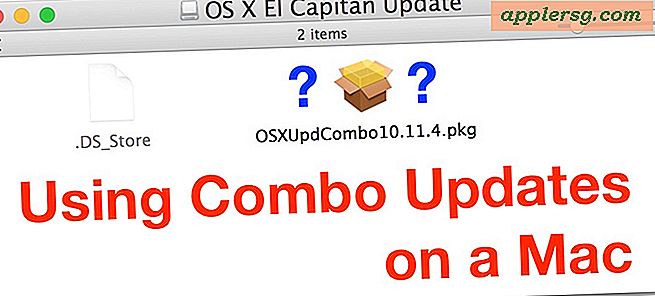
De flesta Mac-användare uppdaterar sin systemprogramvara via Mac App Store, vilket är snabbt, enkelt och effektivt. Det är absolut inget fel med att uppdatera Mac OS X via App Store, och det här tillvägagångssättet passar bäst för de flesta användare, men många avancerade Mac-användare och systemadministratörer är beroende av vad som kallas Combo Updaterers för att uppdatera Mac OS till de senaste versionerna tillgängliga. Dessutom kan kombinationsuppdateringar vara till hjälp för felsökning av en misslyckad Mac OS X-uppdatering och körning genom en kan ofta åtgärda ett brutet eller borked uppdateringsförsök.
Vad är en Combo Update?
Huvudkompatibla uppdateringar möjliggör uppdatering av en Mac från en tidigare version av MacOS och Mac OS X inom samma stora version, utan att Mac-datorn behöver vara på den direkt föregående versionen. Med andra ord är det en kombinerad uppdatering, inklusive alla nödvändiga komponenter från tidigare punktmeddelanden, även om de inte är installerade på mål Mac.
Med en Combo Updater kan du till exempel uppdatera från OS X 10.11 direkt till Mac OS X 10.11.4, så att uppdateringarna mellan 10.11.1, 10.11.2 och 10.11.3 uppdateras helt. Den enda verkliga fångsten är att kombinationsdatabasen måste användas för att uppdatera inom större versioner (till exempel ett El Capitan-punktutgåva, men inte från Mavericks till El Capitan, vilket skulle kräva det traditionella OS X-installationsprogrammet och uppdateringsprocessen). Detta kombinerade tillvägagångssätt är särskilt fördelaktigt för Mac-systemadministratörer eller användare som uppdaterar flera Mac-datorer till den senaste versionen av Mac OS X, där de maskiner som kräver uppdateringar kan köra lite olika versioner av systemprogramvaran. Det här är fallet med många IT-nätverk och hemnätverk med flera datorer också.
En kombinationsuppdatering kan användas överallt i någon av de kompatibla maskinerna med mjukvaruversionen utan att behöva oroa sig för specifika mellanuppdateringar och punktutgåvor och utan att ladda ner de mindre mellanliggande uppdateringarna som är unika för varje maskin. Vettigt? Om inte, behöver du förmodligen inte använda en kombinationsuppdatering och borde hålla sig till uppdateringen av Mac OS X från Mac App Store, vilket visserligen är mindre förvirrande ;-)
Trots att det hörs lite komplex och riktar sig till avancerade användare, använder vi Combo Updaterers för att uppdatera Mac OS X faktiskt ganska enkelt, låt oss springa igenom hur det fungerar.
Så här använder du en Combo Update Installer för att uppdatera Mac OS X
Säkerhetskopiera Mac-datorn om du inte redan har gjort det här är bra innan du uppdaterar vilken systemversion som helst, och det är inte annorlunda att använda en kombinationsuppdatering.
- Ladda ner den nödvändiga Mac OS X-kombinationsuppdateringen från Apple här på den här webbplatsen, många versioner är tillgängliga för alla versioner av Mac OS X som någonsin släppts (i det här exemplet använder vi OS X 10.11.4-uppdateringskombinationspaketet)
- Avsluta alla andra öppna appar (du kan använda den här utmärkta lilla quit-all verktyget om du vill)
- Montera kombinationsuppdateringsdisken (det är vanligtvis i ~ / Nedladdningar / om du inte sparade det på annat håll)
- Dubbelklicka på Mac OS X Update Combo-paketfilen (det ser ut som en liten låda eller ett paket) som finns på den monterade diskbilden
- Klicka på Fortsätt och gå igenom uppdateringsinstallatören som vanligt
- Välj mål hårddisken för Combo Update att installeras på (vanligtvis Macintosh HD startdisk) och klicka på "Installera"
- Välj Omstart när du begär det, startar Macen och startar installationsprocessen










Macen startar vanligtvis totalt två eller tre gånger, och uppdateringen kan ta överallt från några minuter till över en timme för att installera, beroende på uppdateringsstorlek, Macens hastighet och andra faktorer.
När du är klar startar Mac OS X som vanligt. Du kan bekräfta att uppdateringen har installerats genom att gå till Apple-menyn och välja Om den här Macen, där versionen nu ska återspegla OS-versionen som du just installerat med installationsprogrammet för kombinationsuppdatering.

Lätt, eller hur? Det är verkligen inte så mycket annorlunda än att installera en systemuppdatering från Mac App Store, det är bara lite mer praktisk än den mer automatiserade processen som erbjuds genom App Store-uppdateringar (och säkert mer än automatiska systemuppdateringar).
En sista sak att notera om du ska gå denna rutt och använda kommandot uppdateringar i framtiden; var noga med att du alltid hämtar Combo Update-installatörer från tillförlitlig källa som Apple, du kan alltid köra en sha1 hash-check på filen och jämföra den med den betrodda källan för att försäkra dig om att den inte har manipulerats.









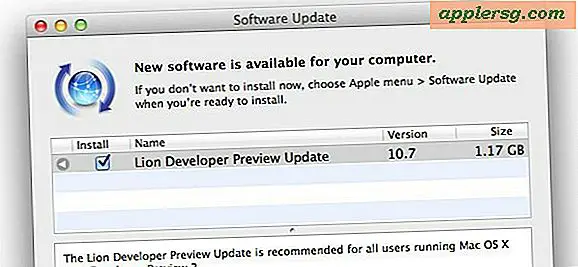

![Evasi0n Jailbreak för iOS 6.1 Released [Hämta länkar]](http://applersg.com/img/iphone/906/evasi0n-jailbreak-ios-6.jpg)
